3 způsoby, jak sdílet přístup k Wi-Fi bez prozrazení hesla
Různé / / November 28, 2021
"Hej, jaké je heslo k Wi-Fi?" je bezpochyby jednou z nejčastěji kladených otázek po celém světě. Kdysi bylo Wi-Fi považováno za luxus, nyní je považováno za nezbytné a lze jej nalézt všude, od domácností po kanceláře a dokonce i veřejné prostory. „Wi-Fi zdarma“ se také často používá jako taktika, jak nalákat více zákazníků do kaváren, a může být pro hotely faktorem, který způsobí nebo rozbije. Jak ale můžete sdílet Wi-Fi, aniž byste sdíleli heslo? Pojďme to zjistit!
Pro ty, kteří žijí pod skálou, je Wi-Fi název přiřazený sadě bezdrátových síťových protokolů používaných k poskytování připojení k internetu více zařízením současně a pro místní sítě. Technologie Wi-Fi sehrál obrovskou roli při modernizaci každodenních věcí, od televizorů po žárovky a termostaty, každý technický přístroj, který kolem sebe vidíte, nějakým způsobem využívá Wi-Fi. I když je většina Wi-Fi sítí zabezpečena heslem, aby se zabránilo freeloaderům v připojení a čipování rychlostí sítě.
Zatímco mnoho majitelů Wi-Fi se musí mít na pozoru, aby svá hesla neprozradili (aby se předešlo jeho šíření v okolí a nechtěným lidem využívající), existuje pro ně několik řešení, jak umožnit ostatním připojit se k jejich síti, aniž by kdy prozradili skutečné Heslo.
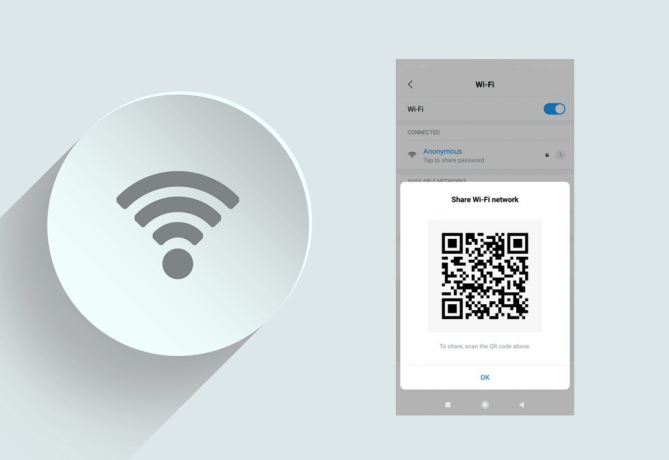
Obsah
- 3 způsoby, jak sdílet přístup k Wi-Fi bez prozrazení hesla
- Metoda 1: Použijte tlačítko WPS na routeru
- Metoda 2: Nastavte síť pro hosty
- Metoda 3: Vytvořte QR kód
3 způsoby, jak sdílet přístup k Wi-Fi bez prozrazení hesla
Tři způsoby, které v tomto článku vysvětlíme, jsou – připojení pomocí tlačítka WPS, nastavení sítě pro hosty nebo skenovatelný QR kód, který automaticky připojí skener k Wi-Fi.
Metoda 1: Použijte tlačítko WPS na routeru
WPS, Wi-Fi Protected Setup, je jedním z mnoha bezpečnostních protokolů používaných k ochraně sítí Wi-Fi (jiné jsou např WEP, WPA, WPA2 atd.) a používá se především k zabezpečení domácích sítí, protože jeho nastavení je triviálnější než pokročilý WPA. Tato metoda také funguje pouze v případě, že máte fyzický přístup k routeru, a tudíž se nikdo zvenčí nebude moci připojit k síti bez vašeho vědomí.
Většina moderních směrovačů podporuje technologii WPS, ale před pokračováním zkontrolujte, zda je k dispozici. Vytáhněte si technický list na Googlu nebo se podívejte na všechna tlačítka na vašem routeru, pokud najdete jedno označené WPS, sláva, váš router tuto technologii skutečně podporuje.
Dále budete muset povolit WPS (ve výchozím nastavení je povoleno na většině routerů), abyste tak učinili, navštivte oficiální IP adresu značky vašeho routeru, přihlaste se a ověřte stav WPS. Proveďte rychlé vyhledávání Google, abyste zjistili výchozí IP adresu vašeho routeru, pokud si jí nejste vědomi, a můžete požádat svého poskytovatele internetových služeb o přihlašovací údaje.
Pomocí navigační nabídky vlevo přejděte na Sekce WPS a ujistěte se, že stav WPS je povolen. Zde si také můžete vybrat, zda chcete nastavit vlastní WPS PIN nebo jej obnovit na výchozí hodnotu. Ať už zvolíte kteroukoli možnost, poznamenejte si aktuální PIN pro pozdější použití. Bude také přítomno zaškrtávací políčko pro deaktivaci kódu PIN.
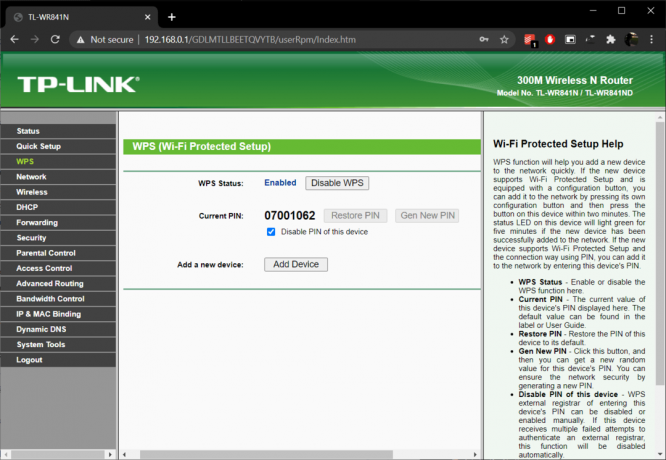
1. Popadněte telefon a spusťte Nastavení aplikace.
Existuje několik způsobů, jak se otevřít Nastavení, buď stáhněte oznamovací lištu dolů a klikněte na ikonu ozubeného kolečka, nebo spusťte nabídku aplikace (potažením nahoru na domovské obrazovce) a klikněte na ikonu aplikace.
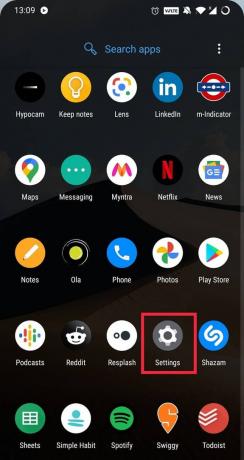
2. V závislosti na výrobci telefonu a uživatelském rozhraní uživatelé najdou buď a nastavení sítě a internetu oddíl popř Nastavení Wi-Fi a internetu. Přesto přejděte na stránku nastavení Wi-Fi.

3. Klepněte na Pokročilé nastavení.
4. Na následující obrazovce vyhledejte Připojte se tlačítkem WPS možnost a klepněte na ni.

Nyní se vám zobrazí vyskakovací okno s výzvou stiskněte a podržte tlačítko WPS na vašem Wi-Fi routeru, takže pokračujte a proveďte požadovanou akci. Váš telefon automaticky rozpozná a spáruje se s Wi-Fi sítí. Po klepnutí na možnost Connect by WPS Button bude telefon přibližně 30 sekund hledat dostupné sítě. Pokud během tohoto časového okna nestisknete tlačítko WPS na routeru, budete muset znovu klepnout na možnost Připojit pomocí tlačítka WPS.
Jak již bylo zmíněno, některé routery mají a Pin WPS přidružené k sobě a uživatelé budou při pokusu o připojení pomocí této metody vyzváni k zadání tohoto PIN. The výchozí WPS PIN najdete na nálepce obvykle umístěn na základně routeru.
Poznámka: I když se WPS snadno konfiguruje, byl také silně kritizován za špatné zabezpečení, které nabízí. Vzdálený hacker může například pomocí útoku hrubou silou zjistit kód WPS PIN během několika hodin. Z tohoto důvodu ekosystém Apple nepodporuje WPS a operační systém Android také ukončil „Připojení pomocí WPSFunkce po Androidu 9.
Přečtěte si také:Oprava Androidu připojeného k WiFi, ale bez internetu
Metoda 2: Nastavte síť pro hosty
Protože WPS není podporováno většinou moderních zařízení, je vaší další nejlepší možností nastavení otevřené sekundární sítě, abyste se vyhnuli požadavku na heslo každým novým návštěvníkem. Většina směrovačů umožňuje vytvořit síť pro hosty a proces vytvoření je poměrně jednoduchý. Také to, že se návštěvníci připojí k síti pro hosty, zajistí, že nebudou mít přístup ke zdrojům a souborům sdíleným v primární síti. Zabezpečení a soukromí vaší primární sítě proto zůstávají nedotčeny. Na sdílet Wi-Fi bez sdílení hesla musíte nastavit síť pro hosty pomocí routeru:
1. Spusťte preferovaný webový prohlížeč, do adresního řádku zadejte IP adresu routeru a stiskněte enter.
2. Zadejte účet jméno a heslo přihlásit se. Přihlašovací údaje se liší v závislosti na značce routeru. Pro některé je slovo „admin“ jak název účtu, tak heslo, zatímco jiní budou muset kontaktovat svého ISP pro pověření.
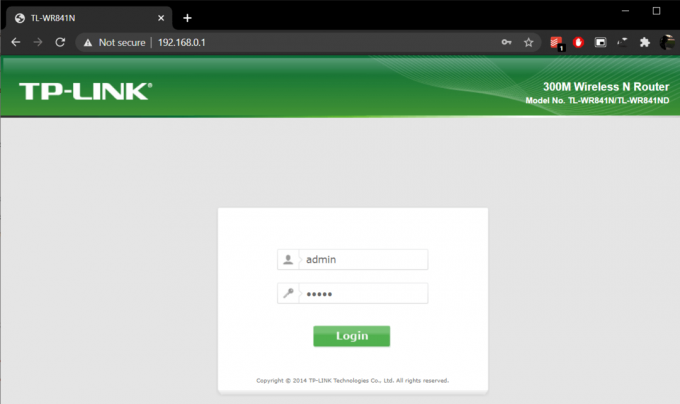
3. Jakmile jste přihlášeni, klikněte na Bezdrátové nastavení přítomen vlevo a pak dále Síť pro hosty.
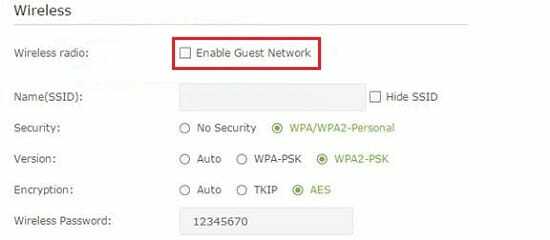
4. Aktivujte síť pro hosty zaškrtnutím políčka vedle ní.
5. Do pole zadejte rozpoznatelné jméno Jméno (SSID) textové pole a nastavte a Bezdrátové heslo Pokud si budete přát. Doporučujeme nastavit název jako „Název vaší primární sítě – Host“, aby jej vaši návštěvníci mohli snadno identifikovat a použít obecné heslo, jako je 0123456789 nebo žádné.
6. Jakmile nakonfigurujete síť pro hosty, klikněte na Uložit tlačítko pro vytvoření alternativní sítě Wi-Fi pro hosty.
Metoda 3: Vytvořte QR kód
Implementace této metody se může zdát náročná, ale je to také nejpohodlnější metoda sdílet přístup k Wi-Fi bez prozrazení hesla. Všichni jsme viděli ty malé tabule s QR kódem na kavárenských stolech a hotelových pokojích, pouze je naskenovali pomocí aplikace pro skenování QR kódů nebo dokonce pomocí vestavěné aplikace fotoaparátu na některých zařízeních k dostupné Wi-Fi. Vytvoření QR kódu pro Wi-Fi je obecně užitečné, pokud místo přitahuje velký a rychle se pohybující dav, pro domácí sítě je mnohem snazší zadat heslo přímo.
1. Navštivte kteroukoli QR generátor webové stránky jako Free QR Code Generator And Creator nebo WiFi QR Code Generator.
2. Vložte své Název sítě Wi-Fi, heslo, vyberte typ šifrování/sítě a klikněte na Generovat QR kód.
3. Vzhled QR kódu můžete dále upravit změnou jeho velikosti a rozlišení přidáním a "Skenuj mě" rám kolem něj, úprava barvy a tvaru bodů a rohů atd.

4. Jakmile budete mít QR kód přizpůsobený podle svých představ, vyberte typ souboru a stáhněte si QR kód.
Vytiskněte kód na prázdný papír a umístěte jej na vhodné místo, kde si jej mohou všichni návštěvníci naskenovat a automaticky se připojit k WiFi síti, aniž by vás obtěžovali se zadáním hesla.
Doporučeno:
- Jak obnovit smazané ikony aplikací v systému Android
- 3 způsoby, jak nastavit hlasovou schránku v systému Android
- Jak odblokovat telefonní číslo v systému Android
Takže to byly tři různé způsoby, jak se o to podělit Wi-Fi bez prozrazení skutečného hesla, i když, pokud o to žádá váš přítel, můžete to také vzdát.



